Vizio-televisiot ovat suosittuja laadukkaan kuvansa ja äänensä vuoksi, mutta joskus käyttäjillä voi esiintyä ongelmia Wi-Fi-verkkoon yhdistämisessä.
Jos Vizio-televisiosi ei yhdisty Wi-Fi-yhteyteen, voit kokeilla muutamia nopeita ja helppoja korjauksia. Tarkista ensin, että Wi-Fi-verkko toimii kunnolla, yhdistämällä siihen toisella laitteella.
Varmista sitten, että Vizio TV on Wi-Fi-verkon kantaman sisällä ja että television Wi-Fi-asetukset ovat oikein. Voit myös yrittää nollata Wi-Fi-reitittimen ja käynnistää television uudelleen. Jos ongelma jatkuu, tarkista, onko televisiollesi saatavilla laiteohjelmistopäivityksiä.
Tässä artikkelissa tarkastelemme joitakin tämän ongelman yleisimpiä syitä ja tarjoamme joitakin ratkaisuja, joiden avulla pääset takaisin suoratoistamaan suosikkiohjelmiasi ja -elokuviasi hetkessä. Jatka lukemista saadaksesi yksityiskohtaista tietoa aiheesta Vizio TV ei muodosta yhteyttä wlaniin.
Syyt siihen, miksi Vizio TV ei yhdisty wifiin
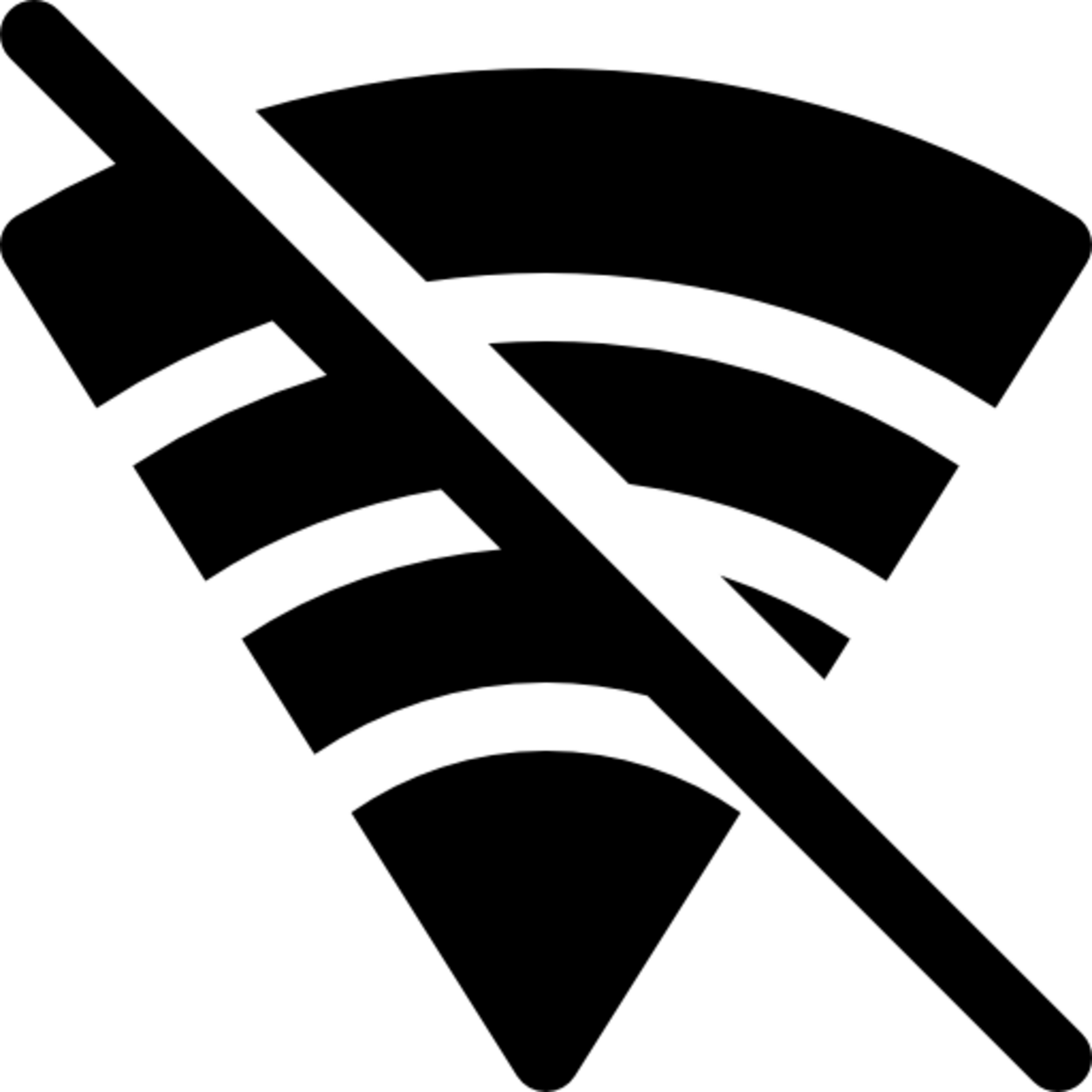
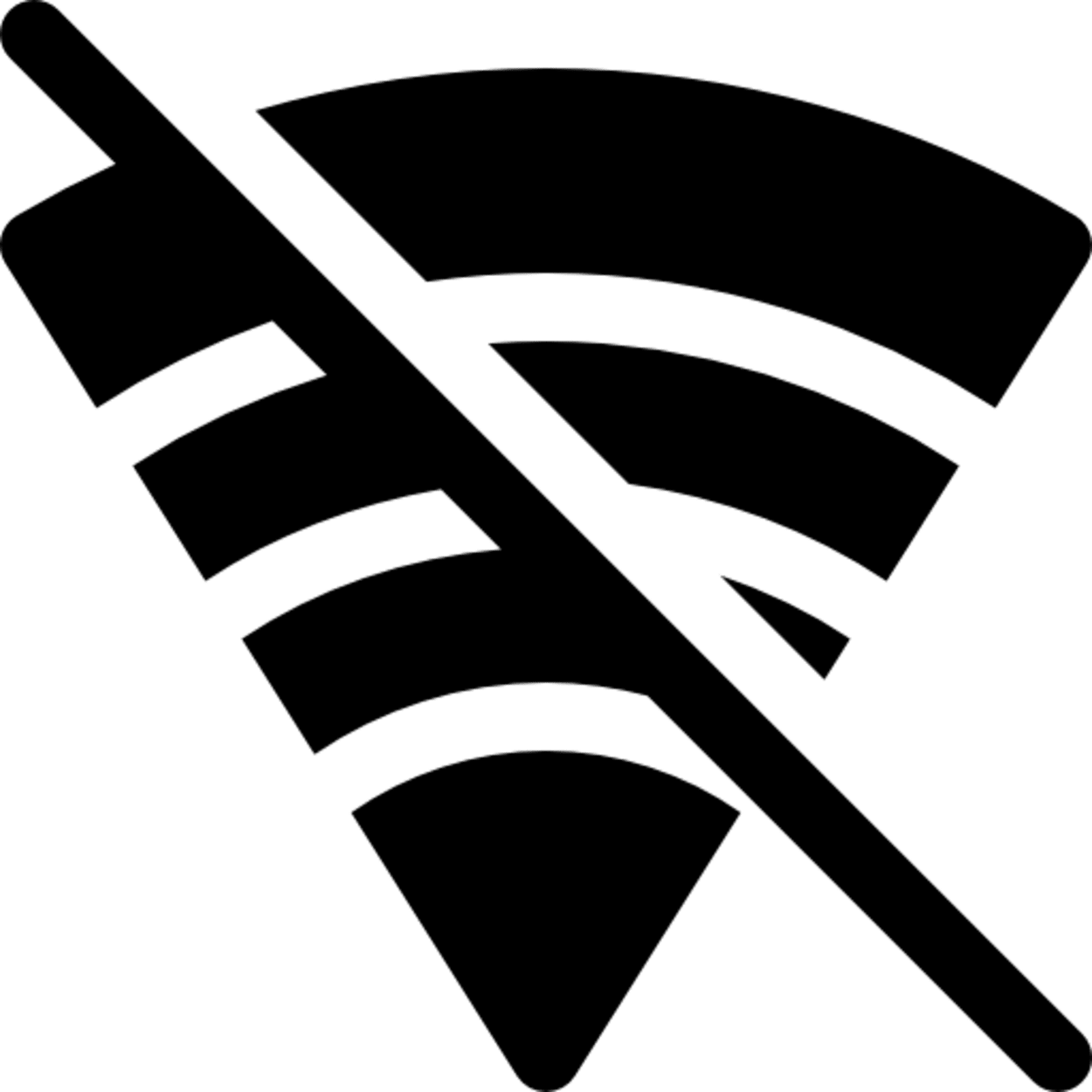
Syyt, joiden vuoksi Vizio TV ei ole yhteydessä Wi-Fi-yhteyteen
Vizio-televisiot ovat tunnettuja laadukkaasta kuvastaan ja äänestään, minkä vuoksi ne ovat suosittu valinta kuluttajien keskuudessa.
Joskus käyttäjillä voi kuitenkin esiintyä ongelmia Vizio TV:n liittämisessä Wi-Fi-verkkoon. Jos sinulla on ongelmia Vizio TV:n yhdistämisessä Wi-Fi-verkkoon, et ole yksin.
| Heikko wifi-signaali | Yksi yleisimmistä syistä siihen, että Vizio TV ei saa yhteyttä Wi-Fi-verkkoon, on heikko Wi-Fi-signaali. Jos televisio sijaitsee kaukana Wi-Fi-reitittimestä tai jos seinät tai muut esteet estävät signaalin, televisio ei ehkä pysty muodostamaan yhteyttä verkkoon. Tässä tapauksessa voit yrittää siirtää televisiota lähemmäs reititintä tai poistaa signaalia mahdollisesti estävät esteet. |
| Virheelliset wlan-asetukset | Varmista, että televisio on asetettu oikeaan Wi-Fi-verkkoon ja että Wi-Fi-asetukset ovat oikein. Tähän kuuluvat verkon nimi (SSID) ja salasana. Tarkista kahdesti, että olet syöttänyt oikeat tiedot ja että Wi-Fi-verkkoa ei ole piilotettu. |
| Reititinongelmat | Joskus ongelma ei välttämättä ole televisiossa vaan Wi-Fi-reitittimessä. Varmista, että reititin on määritetty oikein ja että se on yhteydessä internetiin. Voit kokeilla reitittimen nollaamista ja television uudelleenkäynnistämistä, jotta näet, korjautuuko ongelma. |
| Muiden laitteiden aiheuttamat häiriöt | Toinen mahdollinen syy siihen, että Vizio-televisio ei muodosta Wi-Fi-yhteyttä, on muiden laitteiden aiheuttamat häiriöt. Elektroniset laitteet, kuten mikroaaltouunit, langattomat puhelimet ja muut Wi-Fi-verkot, voivat häiritä television Wi-Fi-signaalia. Voit poistaa tämän mahdollisen syyn kokeilemalla sammuttaa muut elektroniset laitteet, jotka sijaitsevat TV:n tai reitittimen lähellä. |
| Firmware-päivitykset | On mahdollista, että television laiteohjelmistossa on ongelma. Vizio julkaisee ajoittain laiteohjelmistopäivityksiä vikojen korjaamiseksi ja suorituskyvyn parantamiseksi. Voit tarkistaa, onko päivityksiä saatavilla, menemällä television ”Valikko” -kohtaan, valitsemalla ”Järjestelmä” ja sitten ”Tarkista päivitykset”. Jos päivitys on saatavilla, asenna se noudattamalla näytön ohjeita. |
| TV ei ole yhteensopiva | Jotkin vanhemmat Vizio TV-mallit eivät ehkä ole yhteensopivia uusimpien Wi-Fi-standardien kanssa, mikä voi aiheuttaa yhteysongelmia. Jos televisiosi ei muodosta yhteyttä Wi-Fi-verkkoon, tarkista mallinumero ja katso television käyttöoppaasta tai Vizion verkkosivustolta, tukeeko se Wi-Fi-verkkosi standardeja. |
| Verkon turvallisuus | Joissakin Wi-Fi-verkoissa voi olla korkea suojaustaso, mikä voi estää joidenkin laitteiden yhteyden muodostamisen verkkoon. Varmista, että Wi-Fi-verkko on määritetty siten, että TV voi muodostaa yhteyden. Voit tarkistaa reitittimen asetukset tai ottaa yhteyttä Internet-palveluntarjoajaan saadaksesi apua. |
| Televisiossa on toimintahäiriö | Joissakin tapauksissa vika voi olla itse televisiossa. Jos olet kokeillut kaikkia edellä mainittuja ratkaisuja etkä vieläkään pysty yhdistämään Vizio-televisiota Wi-Fi-yhteyteen, on mahdollista, että televisiossa on toimintahäiriö. Ota yhteyttä Vizion asiakastukeen saadaksesi lisäapua. |
Vianmääritys Vizio-televisiossa, joka ei yhdisty Wi-Fi-yhteyteen
Jos Vizio-televisiosi ei yhdisty wlaniin, voit tehdä useita toimenpiteitä vianmäärityksen ja ongelman korjaamiseksi. Alla on joitakin yleisiä ratkaisuja, jotka voivat auttaa:
Tarkista Wi-Fi-verkko
Jos haluat tarkistaa Wi-Fi-verkon, kun etsit vianmääritystä Vizio TV:ssä, joka ei muodosta yhteyttä Wi-Fi-verkkoon, aloita tarkistamalla, että Wi-Fi-reititin toimii oikein. Liitä toinen laite, kuten älypuhelin tai kannettava tietokone, Wi-Fi-verkkoon varmistaaksesi, että se lähettää lähetyksiä ja että internet-yhteys toimii.
Tarkista seuraavaksi Vizio TV:n Wi-Fi-asetukset varmistaaksesi, että se on asetettu oikeaan Wi-Fi-verkkoon ja että verkon nimi (SSID) ja salasana ovat oikein. Jos verkko on piilotettu, varmista, että televisio on määritetty muodostamaan yhteys piilotettuihin verkkoihin.
Jos ongelma ei poistu, yritä käynnistää reititin ja televisio uudelleen tai pyydä apua Internet-palveluntarjoajalta.
Vaihda DHCP-asetuksia
Jos haluat vaihtaa DHCP-asetuksia, kun korjaat vikaa Vizio TV:ssä, joka ei muodosta yhteyttä Wi-Fi-verkkoon, aloita menemällä TV:n ”Valikkoon” ja valitsemalla ”Verkko”. Valitse sieltä ”Verkkoasetukset” ja sitten ”IP-asetukset”.
Etsi vaihtoehto DHCP:n kytkemiseksi päälle tai pois päältä. Jos DHCP on pois päältä, kytke se päälle, ja jos se on päällä, kytke se pois päältä ja yritä muodostaa yhteys Wi-Fi-verkkoon. Jos tämä ei toimi, voit myös yrittää muuttaa television IP-osoitteen staattiseksi.
Tämä estää DHCP:tä osoittamasta IP-osoitteita automaattisesti. Muista, että tämä menetelmä on tarkoitettu vain edistyneille käyttäjille, jotka tuntevat verkon määritykset hyvin.
Jos et ole varma, mitä olet tekemässä, on suositeltavaa pyytää apua ammattilaiselta.
Reitittimen, modeemin ja television virrankatkaisu


Jos haluat kytkeä reitittimen, modeemin ja television virran pois päältä, kun korjaat vikaa Vizio TV:ssä, joka ei yhdisty Wi-Fi-yhteyteen, aloita irrottamalla virtajohto reitittimestä, modeemista ja televisiosta.
Odota vähintään 30 sekuntia, ennen kuin kytket virtajohdon takaisin reitittimeen, sitten modeemiin ja lopuksi televisioon. Tätä prosessia kutsutaan virrankatkaisuksi, ja sen tiedetään ratkaisevan erilaisia yhteysongelmia.
Kun kaikki laitteet ovat taas päällä, yritä yhdistää televisio Wi-Fi-verkkoon uudelleen. Jos ongelma jatkuu, voit kokeilla liittää television Wi-Fi-verkkoon ethernet-kaapelilla, jotta voit sulkea pois Wi-Fi-signaalin voimakkuuteen liittyvät ongelmat.
Muuta reitittimen suojausasetuksia
Jos haluat muuttaa reitittimen suojausasetuksia siten, että WPA-PSK [TKIP] otetaan käyttöön, kun etsit vikaa Vizio TV:ssä, joka ei muodosta yhteyttä Wi-Fi-verkkoon, sinun on päästävä reitittimen asetuksiin. Tämä onnistuu yleensä kirjoittamalla reitittimen IP-osoite verkkoselaimeen ja kirjautumalla sisään järjestelmänvalvojan tilillä.
Kun olet kirjautunut sisään, siirry langattoman verkon suojausasetuksiin ja etsi vaihtoehto suojausprotokollan vaihtamiseksi. Valitse ”WPA-PSK [TKIP]” ja tallenna muutokset. Näin televisio voi muodostaa yhteyden Wi-Fi-verkkoon.
Muista, että tämä menetelmä on tarkoitettu vain edistyneille käyttäjille, jotka tuntevat verkon kokoonpanot hyvin.
Käytä langallista Ethernet-yhteyttä
Jos Vizio TV ei muodosta yhteyttä Wi-Fi-verkkoon, langallisen Ethernet-yhteyden käyttäminen voi olla nopea ja helppo ratkaisu. Tätä varten tarvitset Ethernet-kaapelin ja modeemin tai reitittimen, jossa on Ethernet-portti.
Liitä kaapelin toinen pää modeemin tai reitittimen Ethernet-porttiin ja toinen pää television Ethernet-porttiin. Tämä muodostaa langallisen yhteyden television ja internetin välille ohittaen Wi-Fi-yhteyden.
Varmista, että televisio on asetettu käyttämään langallista yhteyttä, tämä asetus löytyy television verkkoasetuksista. Tämä menetelmä on hyödyllinen, jos epäilet, että ongelma liittyy Wi-Fi-signaalin voimakkuuteen, häiriöihin tai tietoturvaan.
Nollaa Vizio TV
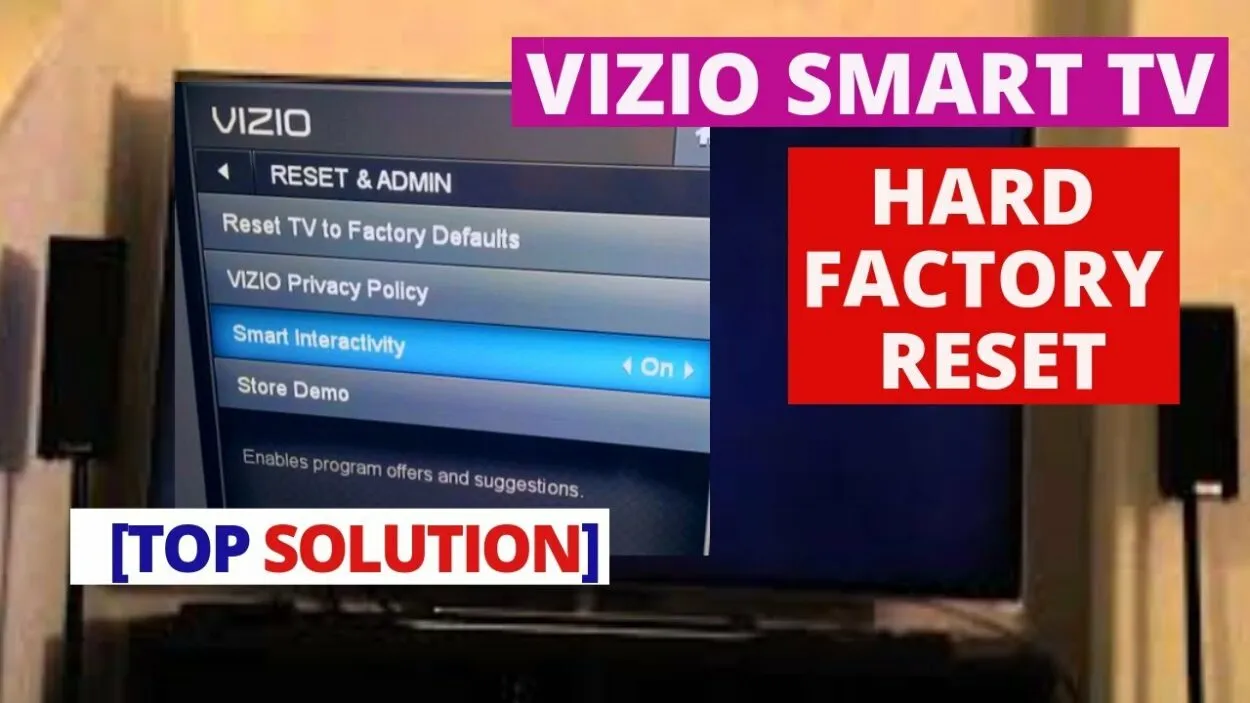
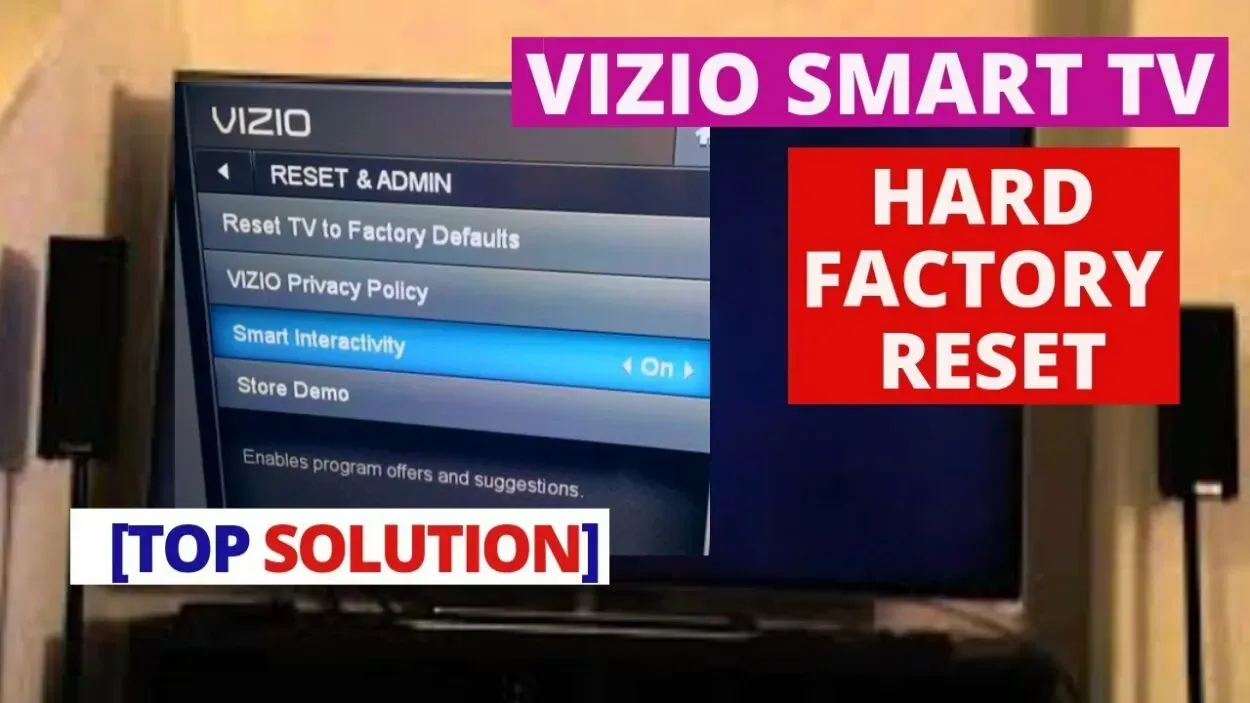
Vizio TV:n nollaus
Jos olet kokeillut kaikkia edellä mainittuja ratkaisuja, mutta Vizio TV ei vieläkään muodosta yhteyttä Wi-Fi-yhteyteen, sinun on ehkä nollattava TV. Tehdasasetusten palautus poistaa kaikki television asetukset ja palauttaa sen alkuperäiseen tilaansa. Voit nollata television valitsemalla television ”Valikko”, valitsemalla ”Järjestelmä” ja sitten ”Nollaa &; Ylläpito”.
Valitse sieltä ”Palauta TV tehdasasetuksiin” ja noudata näytön ohjeita. Tämä poistaa kaikki television asetukset, myös Wi-Fi-asetukset, joten varmista, että sinulla on Wi-Fi-verkon nimi ja salasana valmiina.
Nollauksen jälkeen sinun on määritettävä televisio uudelleen, mukaan lukien Wi-Fi-verkkoon liittäminen. Tämä menetelmä on hyödyllinen silloin, kun ongelma johtuu vääristä asetuksista tai vanhentuneesta laiteohjelmistosta.
Ota yhteyttä Vizion asiakastukeen
Jos olet kokeillut kaikkia edellä mainittuja ratkaisuja, mutta Vizio-televisiosi ei vieläkään muodosta yhteyttä Wi-Fi-verkkoon, voi olla tarpeen ottaa yhteyttä Vizion asiakastukeen lisäavun saamiseksi. Asiakastukitiimi pystyy antamaan sinulle lisätietoja ongelmasta ja opastamaan sinua vianmääritysvaiheissa.
He voivat myös auttaa sinua mahdollisissa ohjelmistopäivityksissä tai korjauksissa, jotka koskevat juuri sinun TV-malliasi. Voit ottaa yhteyttä Vizion asiakastukeen heidän verkkosivustonsa kautta, sähköpostitse tai puhelimitse. Varmista, että sinulla on television mallinumero ja sarjanumero valmiina, kun otat yhteyttä.
He saattavat pyytää lisätietoja ongelmasta ja tähän mennessä toteuttamistasi vianmääritystoimista.
Usein kysytyt kysymykset
Miten korjaan Vizio TV:n, kun se ei yhdisty WiFi-yhteyteen?
Jos Vizio TV:si ei yhdisty WiFi-yhteyteen, voit kokeilla useita asioita:
- Tarkista Wi-Fi-signaali ja -asetukset.
- Käynnistä reititin ja televisio uudelleen
- Päivitä television laiteohjelmisto
- Ota yhteyttä Vizion asiakastukeen saadaksesi apua
Miten voin määrittää Wi-Fi:n manuaalisesti Vizio TV:hen?
Voit liittää Vizio TV:n manuaalisesti Wi-Fi-yhteyteen noudattamalla seuraavia ohjeita:
- Paina television kaukosäätimessä Menu-painiketta ja siirry Verkkoasetukset-kohtaan.
- Valitse ”Verkkoasetus” ja sitten ”Manuaalinen asennus”.
- Valitse Wi-Fi-vaihtoehto ja valitse sitten ”Skannaa” etsiäksesi käytettävissä olevia Wi-Fi-verkkoja.
- Valitse pyydettäessä Wi-Fi-verkko luettelosta ja syötä salasana.
- Tallenna muutokset ja muodosta yhteys wlan-verkkoon painamalla ”Käytä”.
Miksi älytelevisioni ei yhtäkkiä muodosta yhteyttä WiFi-verkkoon?
Voi olla useita syitä, miksi älytelevisio voi yhtäkkiä lopettaa yhteyden muodostamisen Wi-Fi-yhteyteen, joitain yleisiä syitä ovat mm:
- Heikko Wi-Fi-signaali
- Virheelliset wlan-asetukset
- Reititinongelmat
- Muiden laitteiden aiheuttamat häiriöt
Johtopäätös
- Jos Vizio-televisiosi ei muodosta yhteyttä Wi-Fi-yhteyteen, se voi olla turhauttavaa, mutta on olemassa useita ratkaisuja, joita voit kokeilla ongelman ratkaisemiseksi ja korjaamiseksi.
- Ongelma voi olla heikko Wi-Fi-signaali, väärät Wi-Fi-asetukset, reititinongelmat ja muiden elektronisten laitteiden aiheuttamat häiriöt.
- Voit korjata ongelman siirtämällä television lähemmäs reititintä, tarkistamalla Wi-Fi-asetukset, käynnistämällä reitittimen ja television uudelleen, tarkistamalla, onko laiteohjelmistopäivityksiä, ja tarkistamalla, onko häiriöitä.
- Jos ongelma jatkuu, voit kokeilla käyttää langallista Ethernet-yhteyttä, palauttaa television tehdasasetuksiin tai ottaa yhteyttä Vizion asiakastukeen saadaksesi lisäapua.
- Muista, että jotkin ratkaisut voivat vaihdella Vizio-televisiomallin ja Wi-Fi-verkon mukaan, johon yrität muodostaa yhteyden, joten muista tarkistaa lisätietoja television käyttöoppaasta tai Vizion verkkosivustolta.
Muut artikkelit:
- Blink-kameratilaus (Vastattu)
- Firestick-kaukosäädin vilkkuu keltaisena (selitetty)
- Vizio Smart Tv:n uudelleenkäynnistäminen (vaiheittainen opas)






